แก้ไขรหัสข้อผิดพลาดการเปิดใช้งาน Windows 0xC004E028
จาก รหัสข้อผิดพลาดการเปิดใช้งาน Windowsจำนวนมากเราได้เห็น0xC004E028ซึ่งเกิดขึ้นเมื่อคุณหมดความอดทนหรือการ เปิดใช้งาน Windowsยังคงอยู่ในกระบวนการ
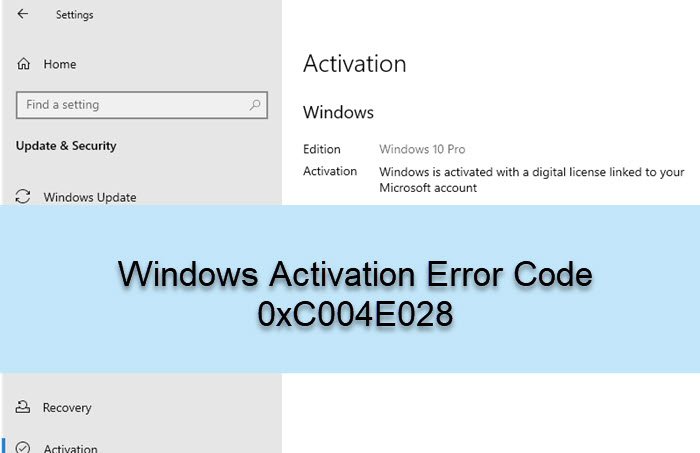
รหัสข้อผิดพลาดการเปิดใช้งาน Windows 0xC004E028(Windows Activation Error Code 0xC004E028)
ดังนั้นคุณได้ร้องขอการเปิดใช้งานแล้ว แต่ถ้าคุณพยายามเปิดใช้งาน คุณจะเห็นข้อผิดพลาดนี้ เว้นแต่การเปิดใช้งานครั้งแรกล้มเหลว การเปิดใช้งานครั้งที่สองจะไม่เสร็จสมบูรณ์ เหตุผลที่ฉันบอกว่าการเปิดใช้งานครั้งที่สองเป็นเพราะคุณอาจใช้รหัสที่ไม่ถูกต้องโดยไม่ได้ตั้งใจ จากนั้นจึงพยายามเปลี่ยนรหัส
ในระหว่างกระบวนการเปิดใช้งานWindows จะส่งคีย์ไปยังเซิร์ฟเวอร์ของ Microsoftเพื่อตรวจสอบความถูกต้อง คุณจะไม่สามารถเปิดใช้งาน Windows(Windows)ได้อีกเว้นแต่ว่ากระบวนการนี้จะกลับมาพร้อมผลลัพธ์
ที่กล่าวว่าหากคุณไม่ได้พยายามเปิดใช้งานWindowsด้วยตนเอง อาจเป็นเพราะการตอบสนองล่าช้าจากเซิร์ฟเวอร์ (Server)บางครั้ง(Sometimes)การตรวจสอบความถูกต้องใช้เวลานาน และหากคุณพยายามเปิดใช้งานอีกครั้ง คุณจะได้รับรหัสข้อผิดพลาด 0xC004E028 ฉันจะแนะนำให้คุณรอและเปิดใช้งานก็ต่อเมื่อการ เปิดใช้งานล้มเหลว
หากไม่ได้ผล คุณสามารถลองใช้วิธีการเปิดใช้งาน Windows ผ่านทางโทรศัพท์การสนับสนุน Microsoft Chat หรือการสนับสนุนทางโทรศัพท์(Microsoft Chat support or call support)และอื่นๆ พวกเขาทั้งหมดทำงานในลักษณะเดียวกันในตอนท้าย กล่าวคือ ตรวจสอบโดยMicrosoft Serversเพื่อความถูกต้อง
หากสิ่งนี้เกิดขึ้นใน ระดับ องค์กร(Enterprise)คอมพิวเตอร์บางเครื่องจำเป็นต้องเชื่อมต่อกับเซิร์ฟเวอร์ของบริษัทเพื่อตรวจสอบความถูกต้อง เปิดใช้งานโดยใช้คีย์ MAKและอาจต้องใช้คีย์ใหม่เมื่อทำการติดตั้งใหม่
ดังนั้นจึงชัดเจนว่าไม่จำเป็นต้องมีการแก้ไขปัญหาใดๆ สิ่ง(All)ที่คุณต้องทำคือรอดูการเปิดใช้งานสำเร็จหรือเกิดข้อผิดพลาดอื่น ผู้ที่มีEnterpriseควรเชื่อมต่อกับผู้ดูแลระบบไอทีเพื่อแก้ไขปัญหาที่ถูกต้อง คอมพิวเตอร์เหล่านี้ควรเชื่อมต่อกับเครือข่ายอย่างน้อยหนึ่งครั้งในหกเดือน
Related posts
Fix Windows Activation Error Code 0xc004f034
Fix Office Activation Error Code 0xC004F074
Fix Windows 10 Activation Error Code 0x8007007B
Fix Windows Script Host Error 0xc004f025 ระหว่างการเปิดใช้งาน
Fix Windows Server Activation Error 0xc004f069
Fix Windows Update Error Code 8024A000
Fix USB Device ไม่ Recognized Error Code 43
Fix Windows 10 Update Failure Error Code 0x80004005
Fix Windows Update Error Code 0x800700c1
Fix Windows Server Update Services Error Code 0x80072EE6
Fix CD or DVD Drive Error Code 39
Fix Windows Update Error Code 8024a112
Fix Windows Update Error Code 0xd0000034
Fix Unable เพื่อติดตั้ง Network Adapter Error Code 28
Fix Error Code 0x80004005: ข้อผิดพลาดที่ไม่ระบุใน Windows 10
Windows 10 Activation Error 0xc004e016
Fix Error Code 0x80242022 เมื่อติดตั้งเกม Xbox บน Windows PC
Fix Geforce Experience Error Code 0x0003
Fix Windows Update Error Code 8024A000
8 Ways ถึง Fix Error Code 43 บน Windows 10
